5 parasta tapaa saada tykkäyksiä Instagramissa: selvitä, kuka tykkää muiden kuvista
5 parasta tapaa nähdä jonkun tykkääjät Instagramissa Instagram on yksi suosituimmista sosiaalisista verkostoista, jossa käyttäjät voivat jakaa …
Lue artikkeli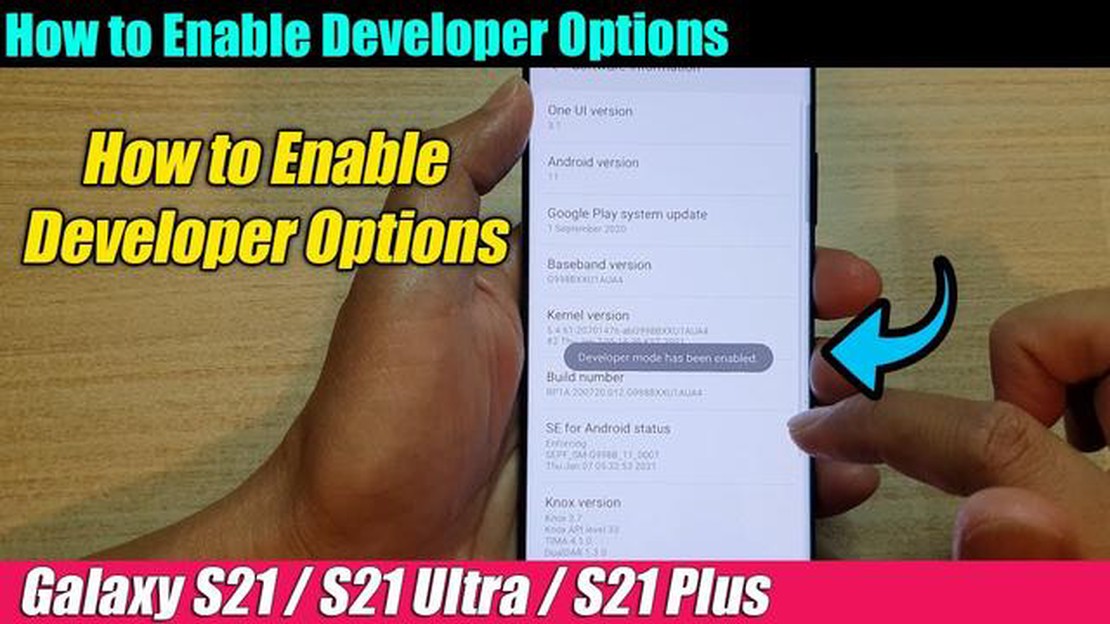
Jos olet Android-harrastaja tai kehittäjä, Samsung Galaxy S21:n Kehittäjäasetusten ottaminen käyttöön voi antaa sinulle pääsyn lisäasetuksiin ja -ominaisuuksiin, jotka eivät ole tavallisten käyttäjien saatavilla. Kehittäjäasetusten avulla voit mukauttaa ja optimoida laitettasi kehitystarkoituksiin, ja se voi olla tehokas työkalu edistyneille käyttäjille.
Voit ottaa Kehittäjäasetukset käyttöön Samsung Galaxy S21 -laitteessa noudattamalla seuraavia ohjeita:
Kun olet ottanut Kehittäjäasetukset käyttöön, pääset niihin käsiksi valitsemalla Asetukset > Kehittäjäasetukset. Täältä löydät laajan valikoiman lisäasetuksia ja -ominaisuuksia, joita voit säätää mieleiseksesi.
On tärkeää huomata, että Kehittäjäasetukset on tarkoitettu edistyneille käyttäjille ja kehittäjille, jotka ymmärtävät laitteen asetuksiin tehtävien muutosten vaikutukset. Virheellisten tai sopimattomien muutosten tekeminen voi vaikuttaa kielteisesti laitteen suorituskykyyn ja vakauteen. Siksi on suositeltavaa toimia varovaisesti ja tehdä muutoksia vain, jos tiedät, mitä olet tekemässä.
Kehittäjäasetusten ottaminen käyttöön Samsung Galaxy S21 -laitteessasi voi avata aivan uuden tason laitteen mukauttamiseen ja hallintaan. Olitpa sitten kehittäjä, joka haluaa testata sovelluksiaan, tai tehokäyttäjä, joka haluaa optimoida laitteensa, Kehittäjäasetukset voivat olla arvokas työkalu arsenaalissasi. Muista vain käyttää sitä vastuullisesti ja olla tarkkana tekemiesi muutosten suhteen mahdollisten ongelmien välttämiseksi.
Jos haluat vapauttaa Samsung Galaxy S21 -laitteesi täyden potentiaalin ja hallita laitettasi paremmin, Developer Optionsin käyttöönotto on oikea tapa. Kehittäjäasetukset tarjoavat kehittyneitä asetuksia ja toimintoja, jotka eivät ole tavallisten käyttäjien käytettävissä. Tässä oppaassa näytämme, miten otat Kehittäjäasetukset käyttöön Samsung Galaxy S21 -laitteessasi.
Aloita avaamalla Samsung Galaxy S21 -laitteesi Asetukset-sovellus. Voit tehdä tämän pyyhkäisemällä näytön yläreunasta alaspäin ja napauttamalla hammasrattaan muotoista Asetukset-kuvaketta tai etsimällä sovelluksen sovelluslaatikosta ja napauttamalla sitä.
Kun olet Asetukset-sovelluksessa, selaa alaspäin, kunnes löydät vaihtoehdon “Tietoja puhelimesta”. Napauta sitä päästäksesi Tietoja puhelimesta -valikkoon.
Vieritä Tietoja puhelimesta -valikossa alaspäin, kunnes löydät vaihtoehdon “Ohjelmistotiedot”. Avaa Ohjelmistotiedot-valikko napauttamalla sitä.
Vieritä Ohjelmistotiedot-valikossa alaspäin, kunnes löydät vaihtoehdon “Build number”. Napauta sitä toistuvasti noin 7 kertaa. Näet ponnahdusviestin, jossa ilmoitetaan, että olet nyt kehittäjä.
Palaa nyt takaisin Asetukset-päävalikkoon ja selaa alaspäin, kunnes löydät juuri avatun Kehittäjäasetukset-valikon. Napauta sitä päästäksesi Kehittäjäasetukset-valikkoon.
Kehittäjäasetukset-valikossa voit tutustua erilaisiin lisäasetuksiin ja -toimintoihin. Voit ottaa käyttöön USB-debuggauksen, muuttaa animaatioasteikkoja, ottaa käyttöön OEM-lukituksen avaamisen ja paljon muuta. Mukauta näitä asetuksia tarpeidesi ja mieltymystesi mukaan.
Siinä kaikki! Olet onnistuneesti ottanut käyttöön Kehittäjäasetukset Samsung Galaxy S21:ssäsi. Muista, että nämä lisäasetukset ja -toiminnot on tarkoitettu kokeneille käyttäjille tai kehittäjille, jotka ymmärtävät järjestelmäasetuksiin tehtävien muutosten mahdolliset riskit ja seuraukset. Ole varovainen ja käytä näitä vaihtoehtoja vastuullisesti.
Lue myös: Black Desert kaatuu jatkuvasti? Näin se korjataan
Jotta voit ottaa kehittäjäasetukset käyttöön Samsung Galaxy S21 -puhelimessa, sinun on mentävä Asetukset-valikkoon. Noudata seuraavia ohjeita:
Huomautus: Asetukset-kuvakkeen sijainti voi vaihdella laitteesi räätälöinnin ja asettelun mukaan.
Lue myös: 5 vinkkiä pelaajien keskittymisen parantamiseen
Vaihtoehtoisesti pääset Asetukset-valikkoon myös napauttamalla sovelluslaatikon kuvaketta (näyttää pisteverkolta) aloitusnäytössä ja etsimällä sitten Asetukset-sovelluksen.
Kun avaat Asetukset-valikon, voit selata Samsung Galaxy S21 -laitteesi eri vaihtoehtoja ja asetuksia.
Ennen kuin voit ottaa käyttöön Samsung Galaxy S21:n Kehittäjäasetukset, sinun on löydettävä Ohjelmistotiedot-osio. Tee tämä noudattamalla seuraavia ohjeita:
Noudattamalla näitä vaiheita pääset käsiksi tarvittaviin tietoihin, jotta voit ottaa käyttöön kehittäjäasetukset Samsung Galaxy S21:ssäsi.
Kun otat kehittäjäasetukset käyttöön Samsung Galaxy S21 -puhelimessa, voit käyttää lisäasetuksia ja -vaihtoehtoja, jotka eivät ole käytettävissä tavallisessa käyttöliittymässä. Seuraavassa kerrotaan, miten voit ottaa Kehittäjäasetukset käyttöön laitteessasi:
Huomautus: Kehittäjäasetusten ottaminen käyttöön Samsung Galaxy S21 -laitteessasi antaa sinulle pääsyn tehokkaisiin asetuksiin, jotka voivat vaikuttaa laitteesi suorituskykyyn ja toiminnallisuuteen. Ole varovainen muutoksia tehdessäsi ja muuta vain sellaisia asetuksia, jotka ymmärrät.
Voit ottaa kehittäjäasetukset käyttöön Samsung Galaxy S21 -laitteessasi noudattamalla seuraavia ohjeita: 1. Siirry puhelimen Asetukset-valikkoon. 2. Selaa alaspäin ja napauta kohtaa “Tietoja puhelimesta”. 3. Napauta kohtaa “Ohjelmistotiedot”. 4. Etsi “Build number” ja napauta sitä seitsemän kertaa. 5. Näet viestin “Kehittäjätila on otettu käyttöön”. Nyt voit käyttää kehittäjäasetuksia asetusvalikossa.
Kehittäjäasetusten ottaminen käyttöön Samsung Galaxy S21 -puhelimessa antaa sinulle lisäasetuksia ja mukautusvaihtoehtoja, jotka eivät normaalisti ole käytettävissä tavallisessa asetusvalikossa. Sen avulla voit virittää ja optimoida puhelimesi suorituskykyä, käyttää kehittyneitä virheenkorjausominaisuuksia, ottaa käyttöön USB-virheenkorjauksen sovelluskehitystä varten ja asentaa mukautettuja ROM-versioita tai kolmannen osapuolen sovelluksia.
Kehittäjäasetusten ottaminen käyttöön Samsung Galaxy S21:ssä on yleensä turvallista, mutta siihen liittyy joitakin riskejä. Kehittäjätilassa käytettävissä olevat lisäasetukset ja -vaihtoehdot voivat olla tehokkaita ja vaikuttaa puhelimen suorituskykyyn ja vakauteen, jos niitä ei käytetä oikein. On tärkeää olla varovainen ja tehdä vain sellaisia muutoksia, jotka ymmärrät ja joihin olet tyytyväinen.
Kyllä, voit poistaa kehittäjäasetukset käytöstä Samsung Galaxy S21 -puhelimessa. Mene yksinkertaisesti Asetukset-valikkoon, selaa alaspäin kehittäjäasetusten kohdalle ja kytke ne pois päältä kytkimellä. Tämä piilottaa kehittäjäasetukset asetusvalikosta ja palauttaa puhelimesi oletusasetuksiin.
Jos otat vahingossa käyttöön kehittäjäasetukset Samsung Galaxy S21 -puhelimessasi, ei ole syytä huoleen. Voit yksinkertaisesti mennä asetusvalikkoon, selata alaspäin kehittäjäasetusten kohdalle ja kääntää kytkimen pois päältä. Tämä piilottaa kehittäjäasetukset asetusvalikosta ja palauttaa puhelimesi oletusasetuksiin.
5 parasta tapaa nähdä jonkun tykkääjät Instagramissa Instagram on yksi suosituimmista sosiaalisista verkostoista, jossa käyttäjät voivat jakaa …
Lue artikkeliSquare Cash Vs Venmo Best Mobile Payment App vuonna 2023 Mobiilimaksusovellusten suosion kasvaessa on tärkeää tietää, mikä niistä sopii sinulle. Kaksi …
Lue artikkeliTämä autonominen raiteeton raitiovaunu on joukkoliikenteen tulevaisuus Joukkoliikenteen tulevaisuus on täällä, ja se tulee autonomisen raiteettoman …
Lue artikkeli10 parasta pilvipelipalvelua videopelien suoratoistoon. Nykyään pilvipelipalvelut ovat yhä suositumpia pelaajien keskuudessa kaikkialla maailmassa. …
Lue artikkeliMiten menestyä pelialalla: 10 vinkkiä. Peliala on yksi nykymaailman nopeimmin kasvavista toimialoista. Peleistä tulee vuosi vuodelta suositumpia, ja …
Lue artikkeliAvast Virusmääritysten päivitys epäonnistui Virhe helppo korjaus Jos käytät Avast-virustorjuntaohjelmistoa Windows-tietokoneessasi, saatat törmätä …
Lue artikkeli